Nadzorna plošča trgovine
Vsebina:
Statistika | Stroški | Kvantificirana prodaja in transakcije | Ikone in njihov pomen | COS | Vrednost COS po kategorijah | Izvoz podatkov | CPC nastavitve | COS po kategorijah | Licitiranje za izdelke na zalogi | Licitiranje za celotne kategorije | Licitiranje za posamezne izdelke | Končna cena klika | Skrivanje posameznih izdelkov | Opozorilo za stroške | Stroški dostave | Spremembe XML feed-a | Zaračunavanje in podatki
V zavihku statistika v pregledu trgovine lahko spremljate uspešnost kampanje za izbrano obdobje. Izbirate lahko med vnaprej določenimi časovnimi obdobji ali pa si ogledate poljubno izbrana obdobja. Statistične podatke lahko filtrirate glede na datum klika, kategorije ali izdelke, na katere je bilo največkrat kliknjeno in pa tudi glede na cene klikov. Izbrana poročila si lahko nato ogledate po dnevih, mesecih ali letih.
Če imate vklopljeno samodejno optimizacijo konverzij, boste v svojem poročilu videli ne le stroške kampanje, temveč tudi prihodke, število transakcij, ter učinkovitost kampanje z metriko COS vse od dneva, ko je bila FAVI administracija povezana z vašim GA4.
Pri ocenjevanju kampanje priporočamo, da izberete časovno obdobje, ki ne vključuje včerajšnjega dne, saj lahko zbiranje podatkov v GA4 traja do 48 ur. Zaradi tega včerajšnji stroški morda ne bodo točni.
.png?width=670&height=155&name=zvolte%20%C4%8Dasov%C3%A9%20obdob%C3%AD%20(2).png)
Stroški
Skupni stroški so odvisni od tega, koliko klikov je bilo ustvarjenih in po kakšni ceni na klik, v določenem časovnem obdobju. Stroške lahko uravnavate z nadzorom števila vključenih izdelkov in z nastavitvami CPC.
Kvantificirana prodaja in transakcije
Prihodki, ustvarjeni iz vira FAVI na podlagi modela pripisovanja zadnjega klika, ki ni neposreden, so količinsko opredeljeni z neizmerjenimi obiski v storitvi Google Analytics 4.
Prodaja in COS se bodo prikazali v pregledu trgovine samo, če ste nastavili samodejno optimizacijo konverzij.
Za najbolj realistične podatke o uspešnosti kampanje so prodaje in transakcije količinsko opredeljene. To omogoča ciljanje na dejanski COS, tudi preko pasic s piškotki ali drugih tehničnih omejitev, ki pogosto preprečujejo popolno merjenje podatkov.
Za določitev količnika kvantifikacije naš sistem primerja število klikov s podatki o obisku iz vira "favi" v GA4.
Ikone in njihov pomen

Kvantificirano s koeficientom
Ta kombinacija ikone in koeficienta pomeni, da imamo na voljo vsaj 50 % podatkov o obisku glede na "utm_term" iz GA4 za določen dan. Glede na delež klikov se določi koeficient med 1 in 2, ki se nato uporabi za količinsko opredelitev prodaje in transakcij.
Če imamo na voljo 100 % podatkov o obiskih, kvantifikacija ni potrebna (ni izgube podatkov o prodaji in transakcijah), zato je koeficient enak 1.
.png?width=70&height=70&name=info-2-xxl_(2).png)
Nepopolni podatki Google Analytics 4 o obiskih iz vira FAVI za količinsko opredelitev prodaje
Ta ikona označuje, da nimamo večine podatkov o obiskih po "utm_term" iz GA4 za določen dan za 100 % količinsko opredelitev.
Prodaja se nato prikaže, kot je izmerjena v GA4, na podlagi modela pripisovanja neposrednega zadnjega klika.
Glavni razlogi za slabo merjenje so najpogosteje:
- odsotnost vira UTM "favi" in/ali izraza UTM, ki ga generira favi v url naslovu po kliku v trgovino
- strog piškotek bar
- uporabniki blokirajo GA4 z AdBlockerji itd.
.png?width=70&height=70&name=info-2-xxl_(1).png)
Majhno število klikov za količinsko opredelitev prodaje
Vrednost za količinsko opredelitev je vsaj 50 klikov na dan. Če prejmete manj kot 50 klikov/dan, se količinska opredelitev prihodkov ne bo izvedla in prihodki bodo prikazani, kot so izmerjeni v GA4 na podlagi modela pripisovanja poslednega klika, ki ni neposreden.
COS
COS (Cost of Sales) kaže razmerje med prihodki in izdatki za CPC ter tudi, kako učinkovita je bila vaša promocija z vidika financ. Z drugimi besedami, metrika vam pove, kolikšen odstotek prihodkov (vrednosti konverzije) ste porabili za stroške oglaševanja.
Vrednost COS po kategorijah
V zavihku Statistika → Kategorije lahko v zadnjem stolpcu najdete vrednost COS po posameznih kategorijah vaše e-trgovine. Izbrati morate časovno obdobje za min. 7 dni ali drugo želeno obdobje, nato pa lahko enostavno ocenite uspešnost in tudi prilagodite uspešnost kampanje z licitiranjem ali ukinjanjem določenih kategorij v XML feedu.
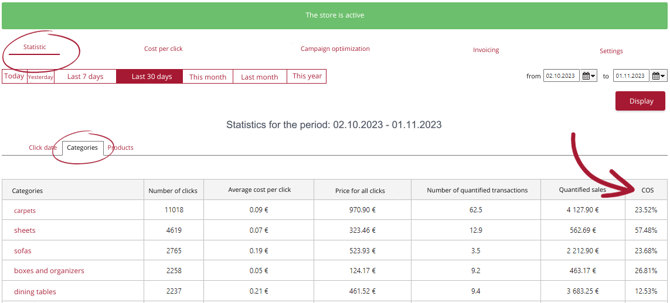
Izvoz podatkov
Na nadzorni plošči trgovine lahko prenesete tudi pregled stroškov za posamezne izdelke, ki vam bo služil za retrospektivno oceno učinkovitosti kampanje.
Na začetku naslednjega meseca vam bodo vedno na voljo podatki za prejšnji mesec.
Podatki se samodejno prenesejo v datoteko CSV, ki jo lahko preprosto pretvorite v pregledno tabelo tako, da izberete Datoteka - Prazna beležka - Podatki - Z Besedilo/CSV - izberete preneseno datoteko - Naloži. Po potrebi se lahko seveda obrnete na svojega account menedžerja.
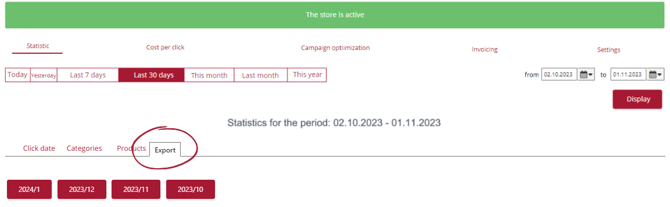
Če želite prilagoditi CPC, pojdite na zavihek "Stroški na klik" v pregledu trgovine, glejte spodnjo sliko.
-1.png?width=670&height=66&name=zvolte%20%C4%8Dasov%C3%A9%20obdob%C3%AD%20(3)-1.png)
Tukaj imate na voljo 3 načine licitiranja:
- za izdelke na zalogi,
- za celotne kategorije,
- za specifične izdelke.
Informacije o tem, kako oddati ponudbo, so na voljo na posameznih zavihkih neposredno v administraciji. Trenutno lahko licitacijo nastavite samo preko administracije. CPC iz XML feed-a se ne vnesejo. Če polje CPC ni izpolnjeno, se samodejno vnese najmanjša vrednost za kategorijo. Po nastavitvi nove vrednosti CPC se bo sprememba v znesku pozicije posodobila v nekaj minutah.
Toplo vam priporočamo, da si ogledate shemo "Bidding Decision map" (odločanje o licitiranju). Ta vam bo pomagal pri izbiri prave strategije:
Veljavni minimalni CPC so določeni na ravni kategorije na podlagi njihove splošne uspešnosti in konkurenčnosti. Te cene se lahko samodejno spreminjajo (znižujejo in zvišujejo), da se prilagodijo trenutnim razmeram na trgu in sezoni, ter zagotovijo optimalen promet.
Trenutne minimalne CPC so objavljene v pregledu kategorij za posamezno državo ter v pregledu trgovine pod zavihkom "Stroški na klik" > "Ponudbe za kategorije". Za več informacij o CPC premembah CPC prosimo kliknite tukaj.
COS po kategorijah
COS po navedenih kategorijah vam bo pomagal določiti ugodno ceno na klik. Podatki v zadnjem stolpcu vam bodo povedali, katero kategorijo je potrebno podpreti z licitiranjem ali pa katero je potrebno izločiti v XML feed-a. Priporočljivo je, da priporočeno CPC dosežete s postopnim povečevanjem in jo nenehno spremljate. Prikazana vrednost COS v tem stolpcu velja za zadnjih 30 dni.
.png?width=670&height=303&name=Minimum%20CMC%20price%20in%20the%20category%20(1).png)
Licitiranje za izdelke na zalogi
Izdelki na zalogi običajno ustvarijo višjo stopnjo konverzije. Z licitiranjem za to skupino izdelkov boste povečali njihovo prepoznavnost in tržnost. Stroške klikov na izdelke na zalogi lahko povečate s koeficientom 1,25, 1,50, 1,75 ali 2. Dodani koeficient temelji na nastavljeni ponudbi CPC.
Primeri:
- Z minimalno ceno na klik (CPC) 0,5 € in ceno na klik, povečano za 1,5x samo za izdelke na zalogi, bo izračunana cena na klik (CPC):
0,5 € (min. CPC) × 1,5 = 0,75 € - Pri vrednosti multiplikatorja 1,4x za kategorijo ali izdelek ter multiplikatorju vrednosti 1,5x za izdelke na zalogi se strošek na klik (CPC) izračuna na naslednji način:
0,5 € (min. CPC) × 1,5 (multiplikator za izdelke na zalogi) × 1,4 (multiplikator za kategorijo/izdelek) = 1,05€ - Z multiplikatorjem 1,4x za izdelek, 1,6x za kategorijo in 1,5x za izdelke na zalogi se strošek na klik (CPC) izračuna na naslednji način:
0,5 € (min. CPC) × 1,5 (multiplikator za izdelke na zalogi) × 1,6 (multiplikator za kategorijo - ni upoštevano) × 1,4 (multiplikator za izdelek) = 1,05 €
CPC lahko povečate za celotne kategorije izdelkov. Višje cene bodo spodbudile prodajo izdelkov v izbranih kategorijah in tudi povečale pozicije vaših izdelkov v omenjenih kategorijah.
Licitiranje za posamezne izdelke
Zvišate lahko CPC posameznega izdelka. Z licitiranjem boste izboljšali položaj izbranih izdelkov v katalogu in povečali njihovo tržnost. Ker gre za bolj specifično nastavitev, ima licitiranje za posamezne izdelke večjo težo kot licitiranje za celotne kategorije. Cena posameznega izdelka, ki jo določite, ima prednost pred ceno, določeno za kategorijo, v kateri je izdelek.
Veljajo najbolj specifične nastavitve – licitiranje, nastavljeno za izdelek, ima prednost pred licitiranjem za kategorijo. Če nastavite multiplikator za izdelke na zalogi, se ta združi (pomnoži) z drugimi multiplikatorji (za kategorijo ali izdelek).
Če ste določili licitiranje za celotno kategorijo, vendar ste določili drugo licitiranje za posamezen izdelek v navedeni kategoriji, ima licitiranje za posamezen izdelek vedno prednost - tudi če je licitiranje za posamezen izdelek nižje.
Na primer:
Za celotno kategorijo »Stoli« ste nastavili multiplikator v višini 1,6 z minimalnim CPC v višini 0,5 €. Vendar ste se odločili, da za posamezni izdelek »Stol X« nastavite multiplikator v višini 1,4. Končna cena na klik za »Stol X« bo 0,7 €.
S pomočjo licitiranja lahko selektivno zvišujete in znižujete cene nad minimalnim CPC.
Tako lahko prilagodite CPC izdelkov glede na svoje potrebe.
Nastavljena CPC je brez DDV.
Skrivanje posameznih izdelkov
V zavihku Stroški na klik > Licitiranje na izdelke lahko vidite možnost skrivanja posameznih izdelkov iz kampanje - nastavitev vidnosti se prilagodi s preklopnim stikalom. Ko je izdelek skrit, je za 30 dni izključen iz kataloga (razen če ga ponovno aktivirate ročno). Po preteku 30-dnevnega obdobja se izdelki samodejno obnovijo in vrnejo v katalog.
.png?width=670&height=389&name=Statistiky%20(16).png)
Izdelke lahko filtrirate, tako da zlahka najdete tistega, ki ga želite skriti. Med drugim lahko filtrirate po kategoriji izdelka, ceni, imenu ali po tem, ali je izdelek viden ali skrit.
Glavne prednosti te funkcije so:
- Enostavno upravljanje izdelkov, brez potrebe po spreminjanju vnosa izdelkov.
- Deaktivirane kategorije se lahko vrnejo v katalog, fokus pa je lahko samo na ustavitev določenih izdelkov.
Priporočamo, da redno preverjate zavihek Statistika - Izdelki za poljubno časovno obdobje in tako dostopate do statističnih podatkov o posameznih izdelkih.
Nastavitev opozorila za stroške
V zavihku Nastavitve > Opozorila za stroške na nadzorni plošči trgovine lahko nastavite opozorila za doseganje mesečnih stroškov kampanje, kar vam omogoča učinkovit nadzor stroškov.
.png?width=670&height=282&name=Statistiky%20(17).png) Ko dosežete 80 % določenega proračuna, se na vaš e-poštni naslov pošlje samodejno opozorilo. Drugo opozorilo boste prejeli, ko boste dosegli 100 %; pomembno je vededti, da se kampanja ne bo samodejno zaustavila.
Ko dosežete 80 % določenega proračuna, se na vaš e-poštni naslov pošlje samodejno opozorilo. Drugo opozorilo boste prejeli, ko boste dosegli 100 %; pomembno je vededti, da se kampanja ne bo samodejno zaustavila.
Če kampanja dosega želene rezultate, priporočamo, da je ne prekinete, saj je stabilnost prikaza izdelkov ključnega pomena za celotno uspešnost kampanje.
Če želite kampanjo prekiniti, se obrnite na svojega account menedžerja na FAVI.
Nastavitve stroškov dostave
V zavihku Nastavitve > Dostava lahko nastavite najcenejšo ceno dostave na navedeni naslov in brezplačno dostavo za izdelke nad določeno ceno.
- Najcenejša cena dostave na navedeni naslov - tukaj je potrebno navesti ceno dostave na naslov prejemnika in ne cene dostave na prevzemno mesto. To je zelo pomemben element pri upravljanju FAVI katalogov.
- Brezplačna dostava za izdelke nad - če navedete podatke o brezplačni dostavi, se v katalogu prikaže nalepka za "brezplačno dostavo" za tiste izdelke, katerih stroški presegajo določeno ceno. Oznaka poveča privlačnost izdelkov, uporabite pa jo lahko tudi za filtriranje izdelkov v katalogu.
.png?width=670&height=325&name=Statistiky%20(18).png)
Če stroški pošiljanja niso poenoteni vam priporočamo, da podatke o pošiljanju vnesete že neposredno v XML feed. Podatki vključeni v XML feed bodo vedno imeli prednost pred nastavitvami v nadzorni plošči vaše trgovine.
Ne glede na to, ali podatke o dostavi posredujete preko nadzorne plošče ali preko XML feed-a, je potrebno zagotoviti, da so vključeni podatki točni in se ujemajo z informacijami na vaši spletni strani.
Kje najti XML feed in kako ga zamenjati z drugim
Podatke XML lahko najdete v administracijski plošči pod "Nastavitve" in "XML Feed", tik ob zavihku z informacijami o zaračunavanju. Tu boste našli URL naslov za trenutno XML feed kjer lahko preprosto preverite, ali je posodobljen.
Če morate spremeniti URL naslov feed-a poskrbite, da bo novi feed vseboval iste ID-je izdelkov, da se izognete izgubi zgodovine, nov URL naslov pa pošljite kontaktni osebi FAVI.
Kje na nadzorni plošči najti pregled podrobnosti o izdajanju računov in zaračunavanju ter kako jih spremeniti?
V zavihku Računovodenje → Fakture je na voljo pregled izdanih računov. V preglednici, ki jo ponujamo, si lahko ogledate informacije v zvezi z izdanimi računi, vključno s statusom plačila, pa tudi možnost prenosa posameznih računov iz določenega obdobja.
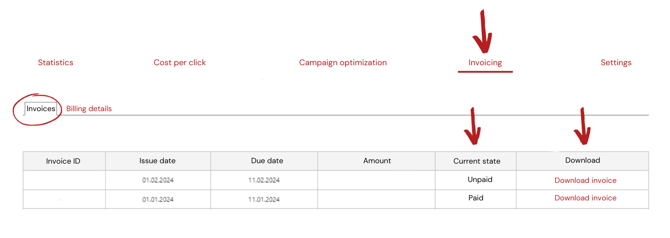
Do podatkov o zaračunavanju, ki jih imamo trenutno v vašem zapisu, lahko dostopate tudi prek zavihka Računovodenje → Podatki o zaračunavanju. Če jih želite spremeniti ali prilagoditi, se obrnite na svojega account menedžerja.
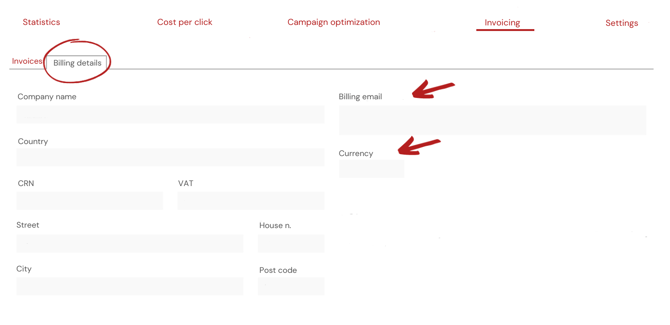
Če obstajajo zapadli računi, se na nadzorni plošči trgovine prikaže rumeno opozorilo . V tem primeru se obrnite na svojega account menedžerja.
